10 parasta pikanäppäintä Windows 10:ssä ja niiden käyttö

Tutustu Windows 10:n 10 suosituimpaan pikanäppäimeen ja siihen, miten voit hyödyntää niitä tehokkaasti töissä, koulussa ja muissa asioissa.
BeReal on loistava vaihtoehto lavastettujen ja väärennettyjen valokuvien jakamiseen. Voi olla hirveän turhauttavaa, jos saat virheilmoituksen yrittäessäsi käyttää BeRealia. Onneksi tulit oikeaan paikkaan. Tämä artikkeli auttaa sinua ratkaisemaan BeReal-virhesanoman "ei voi ratkaista pyyntöäsi".

Pyyntövirhettä ei voi ratkaista
Se on hyvin tunnettu virhe, että joskus BeReal näyttää virheilmoituksen "ei voi ratkaista pyyntöäsi". Hyvä uutinen on, että on olemassa muutamia vaiheita, jotka ovat onnistuneesti palauttaneet pääsyn BeRealiin monille käyttäjille.
Yritä uudelleen
Ensimmäinen asia on jättää virhe huomioimatta ja yrittää toimia uudelleen. Jos olit lähettämässä kuvaa, päivitä ja yritä lähettää se uudelleen. Usein yksi yritys on riittänyt ratkaisemaan tämän ongelman BeReal-käyttäjille. Jos yrität kirjautua sisään, tarkista, että tietosi ovat oikein, ja yritä uudelleen.
Sulje ja avaa sovellus uudelleen
Jos et voi jatkaa sovelluksen käyttöä, sulje se ja avaa se uudelleen puhelimellasi.
Sovelluksen sulkeminen Android-laitteella:
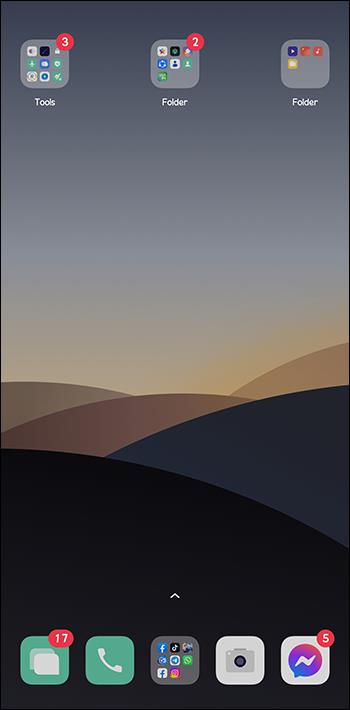
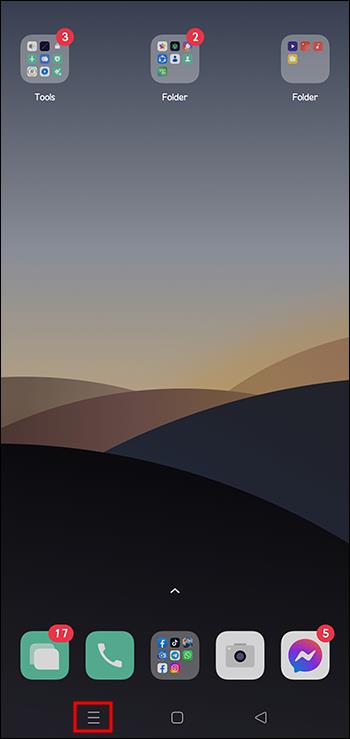
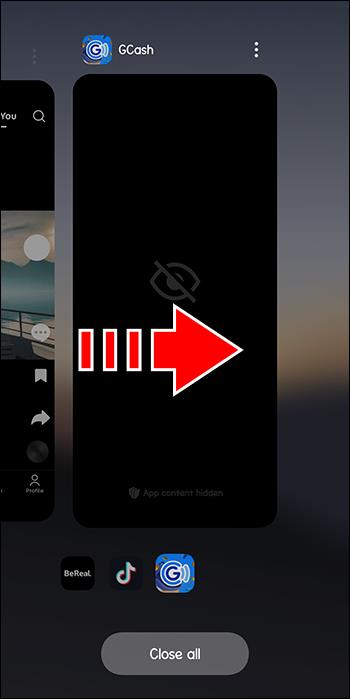
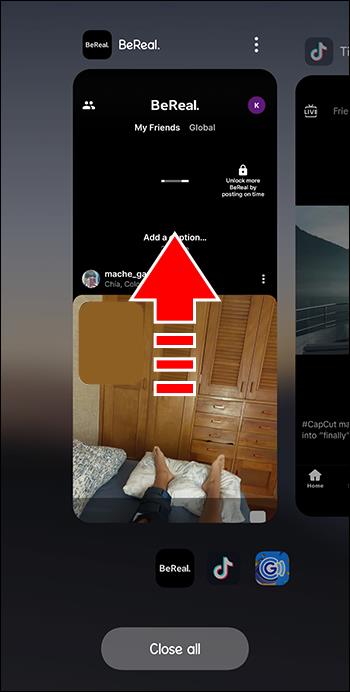
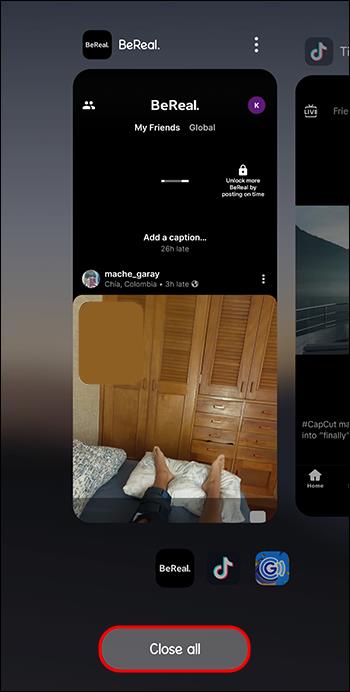
BeRealin sulkeminen Apple-laitteella:
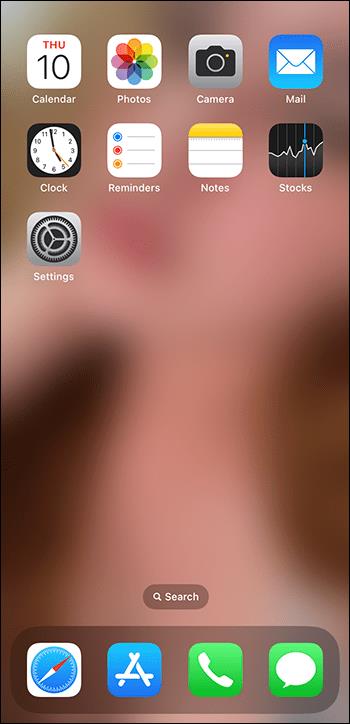
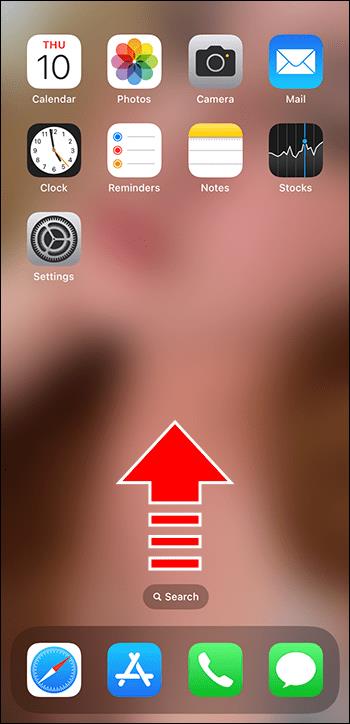
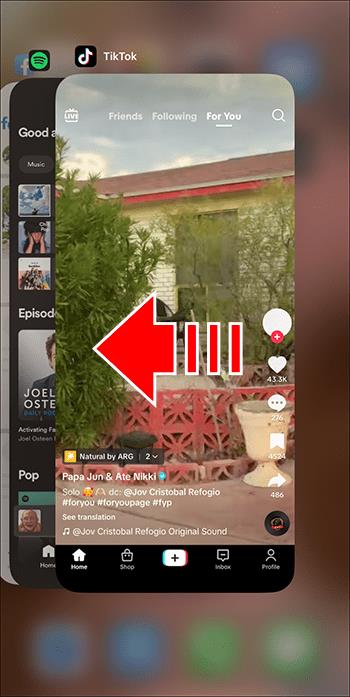
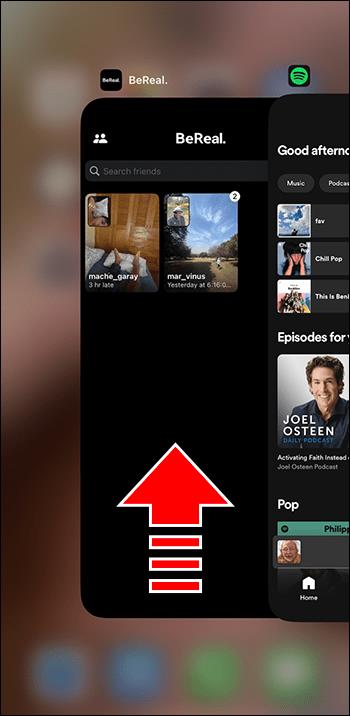
Jos sovellus avautuu oikein ja toimii normaalisti, yritä kirjautua sisään ja lähettää kuvia tavalliseen tapaan. Sovelluksen uudelleenkäynnistys voi poistaa virheilmoituksen.
Kirjaudu ulos ja kirjaudu takaisin sisään
Jos sovelluksen sulkeminen kokonaan ei poista virhettä, kirjaudu ulos BeRealista ja kirjaudu takaisin sisään.
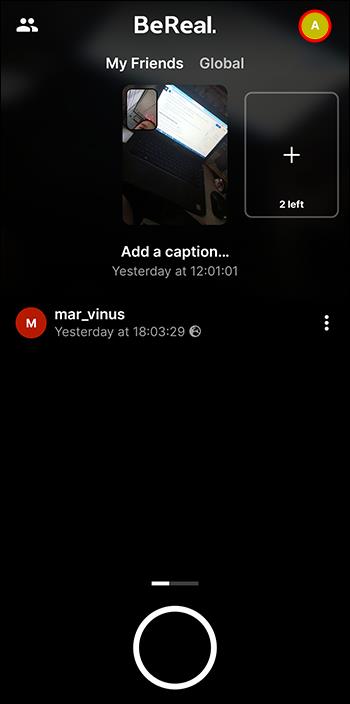
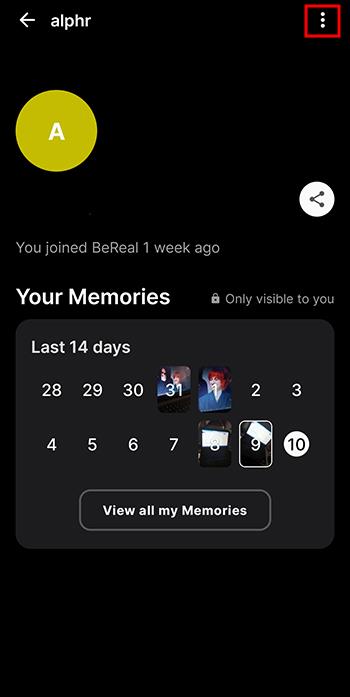
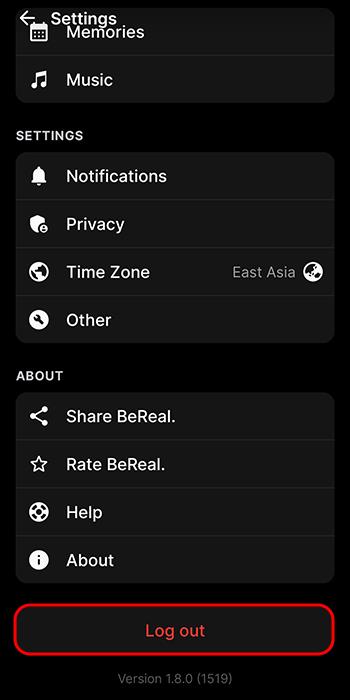
Jos BeReal epäonnistuu yrittäessään päästä tilitietoihisi, tämä prosessi korjaa sen.
Käynnistä laitteesi uudelleen
Se voi tuntua itsestään selvältä ja yksinkertaiselta, mutta puhelimen uudelleenkäynnistäminen on usein ratkaissut tämän ongelman. Jos saat jatkuvasti virheilmoituksen, sulje BeReal ja käynnistä puhelin uudelleen. Tämä yksinkertainen toimenpide voi ratkaista BeReal-virhevaroituksen.
Tarkista Internet-yhteytesi
"Pyyntöäsi ei voi ratkaista" -virhe saattaa tarkoittaa, että sovellus ei voi kommunikoida puhelimesi kanssa epäluotettavan internet-yhteyden vuoksi. Tämä on yleinen virhelähde sovelluksessa. Tarkista Internet-signaali nähdäksesi, onko yhteytesi katkonainen vai katkennut kokonaan.
Tyhjennä välimuisti
Kun sovellusvälimuisti täyttyy liian täyteen, se voi ylikuormittaa järjestelmää. Joskus, jos välimuistit jätetään tyhjentämättä pitkäksi aikaa, niihin voi kertyä vioittunutta dataa, joka vaikuttaa sovelluksen toimintaan. Välimuistin tyhjentäminen voi korjata nämä molemmat ongelmat.
Välimuistin tyhjentäminen Androidissa:
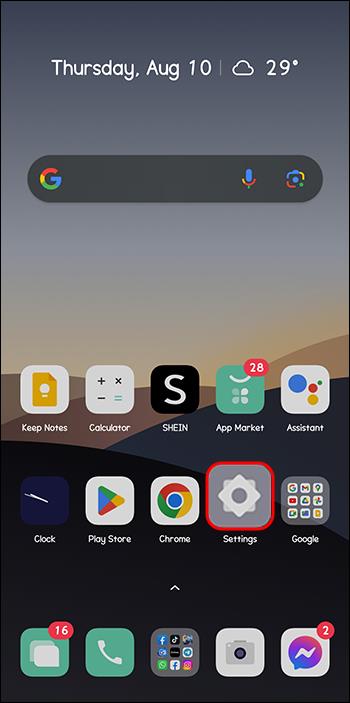
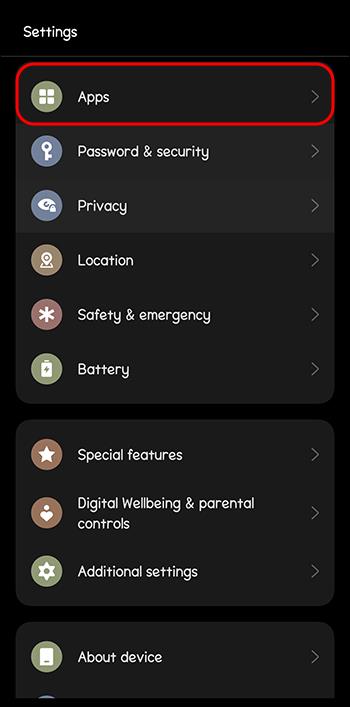
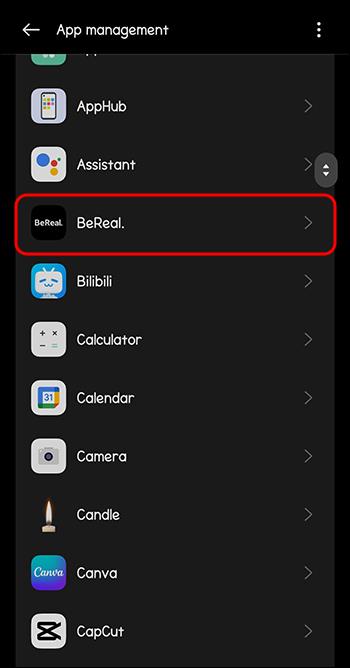
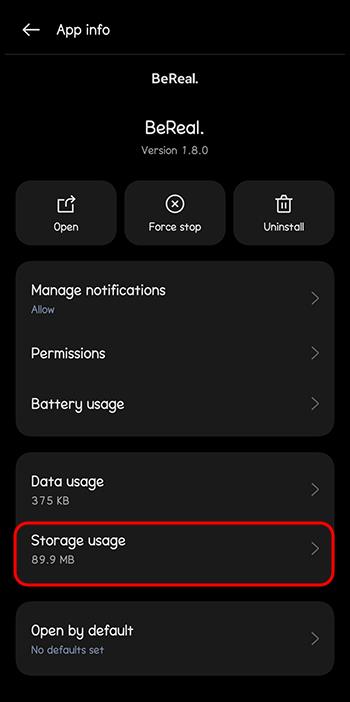
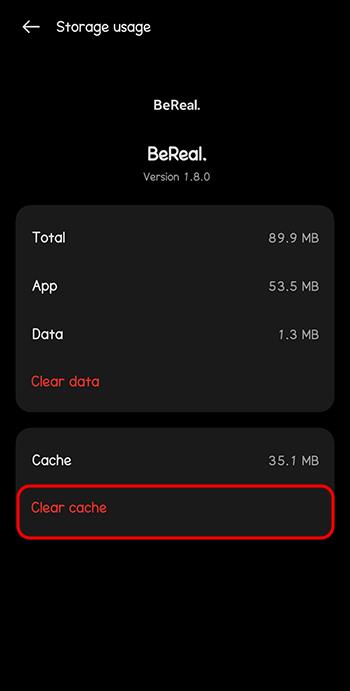
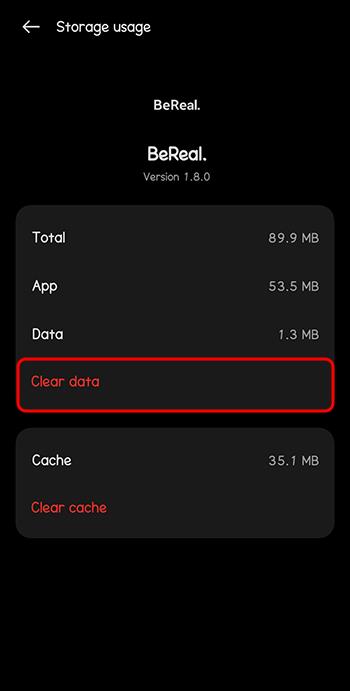
Välimuistin tyhjentäminen iPhonessa:
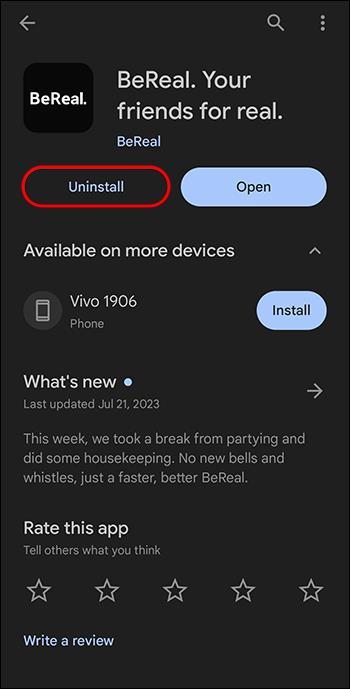
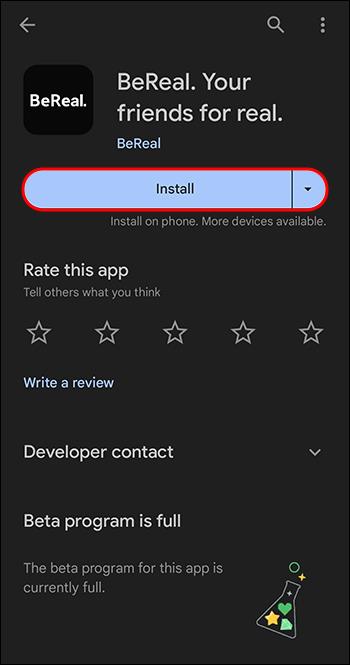
Tämä ei vaikuta profiiliisi tai tallennettuihin BeReal-tietoihisi, mutta se poistaa välimuistin vioittumisen tai sovelluksen kohtaamat ylikuormitukset.
Tarkista BeRealin Twitter-syöte
Jos ongelma ei ole sinun puolellasi, vaan se johtuu sovelluksesta, sinun on odotettava, että BeReal korjaa sen. Tarkista sovelluksen Twitter-syötteestä, onko muilla käyttäjillä sama ongelma. Jos ne ovat, tiedät yrittää myöhemmin uudelleen, kun BeReal on ratkaissut ongelman.
Jatka yrittämistä
Vanha sanonta "Jos aluksi et onnistu, yritä, yritä uudelleen" saattaa pitää paikkansa joidenkin BeReal-virheiden kohdalla. Käyttäjät kertovat, että joskus ainoa korjaus on jatkaa päivittämistä ja yrittämistä, kunnes sovellus lopulta korjaa itsensä. Jos mikään muu ei korjaa ongelmaa, yritä vain kirjautua sisään ja lähettää viestejä normaalisti.
Asenna BeReal App uudelleen
Jos et ole vielä kokeillut täydellistä sovelluksen uudelleenasennusta, nyt on aika kokeilla. Tämä ei poista BeReal-tiliäsi, mutta tarjoaa uuden kopion sovelluksesta puhelimeesi. Jos osa sovellustiedoista on vioittunut, tämä prosessi poistaa kyseiset virheet.
Sovelluksen poistaminen Androidista:
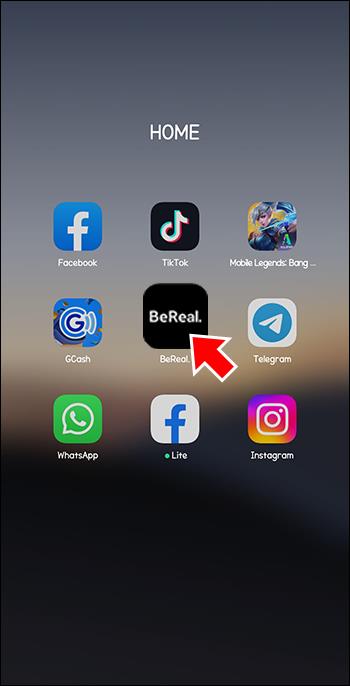
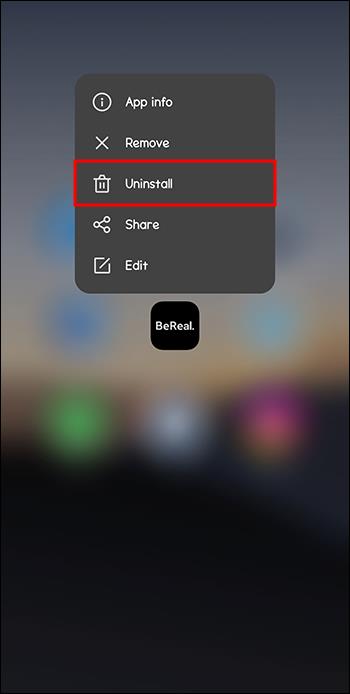
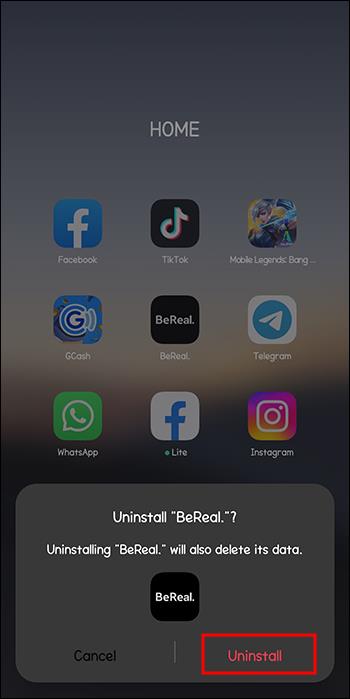
Sovelluksen poistaminen iPhonesta:
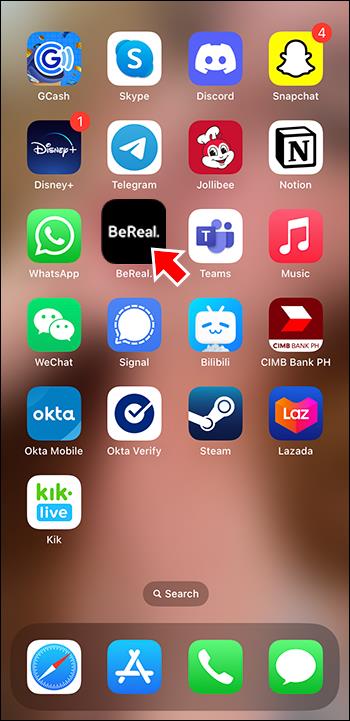
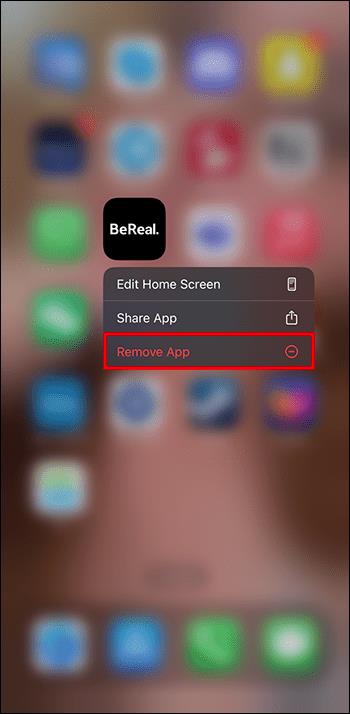
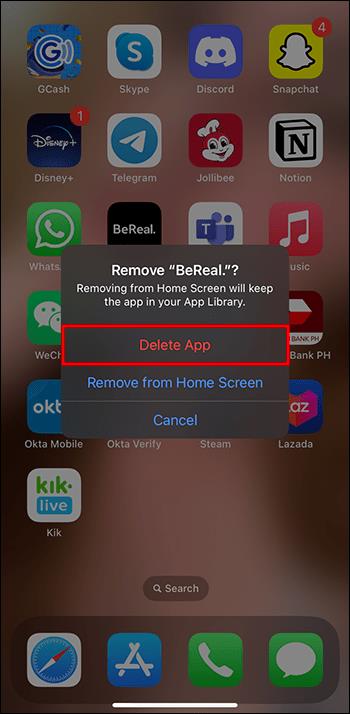
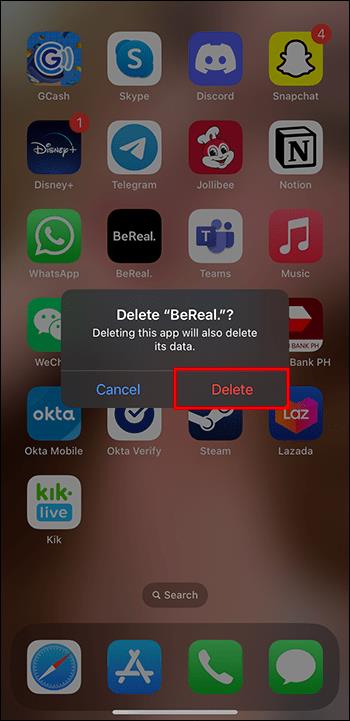
Kun sovellus on virallisesti poistettu, asenna se uudelleen Playsta tai App Storesta. Käytä tunnistetietojasi kirjautuaksesi uudelleen sisään ja katsoaksesi, onko "pyyntöäsi ei voi ratkaista" -ilmoitus poistettu.
Ota yhteyttä BeRealin asiakastukeen
Jos olet kokeillut jokaista pysäytystä, mutta mikään ei poista virhettä, lähetä sähköpostia asiakastukitiimille . Sähköpostiisi ei välttämättä vastata välittömästi, koska he saavat pyyntöjä. Mutta kun he vastaavat, he voivat kertoa sinulle parhaan ratkaisun ongelmaasi.
UKK
Kuinka voin ottaa yhteyttä BeRealiin?
Voit kommunikoida BeRealin kanssa neljällä tavalla.
• Sovelluksen kautta päävalikon Ohje-osion kautta
• Sähköpostilla: [email protected]
• Postitse: BeReal, 30/32 Boulevard de Sebastopol, 75004 Paris, Ranska
• Puhelimella: +33 881079685
Miksi en voi käyttää BeReal-sovellusta Android-laitteellani?
BeReal suoritti tarvittavan päivityksen, jonka vuoksi sovellusta ei enää tueta joissakin Android-laitteissa. Ainoa Android-puhelimen vaatimus on, että se käyttää Google Play -palveluita. Jos näin ei ole, BeReal ei enää toimi kyseisessä laitteessa.
BeReal ei voi ratkaista pyyntösi virhettä
Minkä tahansa sovelluksen kanssa voit odottaa kohtaavansa häiriöitä ajoittain. BeReal on edelleen yksi suosituimmista valokuvien jakamissovelluksista maailmassa, vaikka sillä tiedetään olevan muutamia toistuvia ongelmia. Kun kohtaat tämän virheen, näiden vianetsintästrategioiden pitäisi auttaa sinua poistamaan ärsyttävä viesti. Jos mikään muu epäonnistuu, ota yhteyttä BeReal-huoltotiimiin saadaksesi huippuluokan teknistä tukea.
Oletko törmännyt tähän virheeseen? Onnistuitko saamaan sen pois? Kerro meille kokemuksistasi alla olevassa kommenttiosassa.
Tutustu Windows 10:n 10 suosituimpaan pikanäppäimeen ja siihen, miten voit hyödyntää niitä tehokkaasti töissä, koulussa ja muissa asioissa.
Opas BitLockerin käyttöön, Windows 10:n tehokkaaseen salausominaisuuteen. Ota BitLocker käyttöön ja suojaa tiedostosi helposti.
Opas Microsoft Edge -selaushistorian tarkastelemiseen ja poistamiseen Windows 10:ssä. Saat hyödyllisiä vinkkejä ja ohjeita.
Katso, kuinka voit pitää salasanasi Microsoft Edgessä hallinnassa ja estää selainta tallentamasta tulevia salasanoja.
Kuinka eristää tekstin muotoilua Discordissa? Tässä on opas, joka kertoo, kuinka Discord-teksti värjätään, lihavoidaan, kursivoitu ja yliviivataan.
Tässä viestissä käsittelemme yksityiskohtaisen oppaan, joka auttaa sinua selvittämään "Mikä tietokone minulla on?" ja niiden tärkeimmät tekniset tiedot sekä mallin nimen.
Palauta viimeinen istunto helposti Microsoft Edgessä, Google Chromessa, Mozilla Firefoxissa ja Internet Explorerissa. Tämä temppu on kätevä, kun suljet vahingossa minkä tahansa välilehden selaimessa.
Jos haluat saada Boogie Down Emoten Fortnitessa ilmaiseksi, sinun on otettava käyttöön ylimääräinen suojakerros, eli 2F-todennus. Lue tämä saadaksesi tietää, miten se tehdään!
Windows 10 tarjoaa useita mukautusvaihtoehtoja hiirelle, joten voit joustaa, miten kohdistin toimii. Tässä oppaassa opastamme sinut läpi käytettävissä olevat asetukset ja niiden vaikutuksen.
Saatko "Toiminto estetty Instagramissa" -virheen? Katso tämä vaihe vaiheelta opas poistaaksesi tämän toiminnon, joka on estetty Instagramissa muutamalla yksinkertaisella temppulla!







